реклама
Решихте да преминете от iOS. Може би това беше цената на приложенията; може би вашият iPad или iPhone е просто прекалено стар, а цената на надстройката е твърде голяма, когато можете да получите Android устройство за много по-малко. Може би ти се влюби в Apple Сбогом, Apple Fanboys: Дали Интернет не се влюбва в Cupertino?Последните заглавия ни карат да се чудим: Apple накрая ли губи своя блясък? Изчезват ли фенбоите? Прочетете още .
Но има проблем: инвестирали сте в iOS. Вашите данни са обвързани в iCloud, вашият имейл в вашия имейл акаунт в Apple. Накратко: нещата са малко на каша.
Как ще избягате от iCloud и ще направите вашите данни независими от екосистемата?
Няма значение къде отиваш
Един успокояващ аспект на това, което смятате да направите с вашите данни, е, че крайното му местоназначение до голяма степен е без значение. Докато преди няколко години може да се наложи да се забъркате с конвертори и USB кабели, за да мигрирате данни като контакти от вашия iOS устройство на друга платформа, тези дни трите основни мобилни операционни системи са оборудвани с инструментите, за да се гарантира лесно синхрон.

Междувременно данните са най-добре поставени в предпочитана система за съхранение в облак, независима от iCloud, позволяваща достъп и синхронизация от новото ви мобилно устройство.
Като общо правило, ако се премествате в Windows Phone, трябва да сте сигурни, че сте се регистрирали за акаунт в OneDrive; това идва с нов потребителски акаунт на Microsoft, въпреки че може да се наложи да го активирате преди да използвате. С това ще спечелите 15 GB място за съхранение на вашите данни Как да използвате най-добре вашите 15GB безплатно OneDrive съхранениеOneDrive ви предоставя безплатно здравословна доза за съхранение в облак. Нека да разгледаме какво можете да направите с това. Прочетете още и отново същото за вашите снимки.
По същия начин, потребителите, които планират да се преместят на Android, е най-добре да използват Google Drive с неговото 15 GB пространство. Тези предложения обаче са просто основно правило - може също толкова лесно да разчитате на Dropbox, който работи добре както на Windows Phone, Android и iOS.
Подреждане на вашите контакти
Apple предоставя бутон за ръчно споделяне на контакти в iOS, но това до голяма степен е безполезно (Контакти> Име за контакт>Споделяне на контакт), тъй като може да се извърши само един контакт наведнъж, по имейл или SMS. Повече от 10 контакта? Ще бъдете заети.
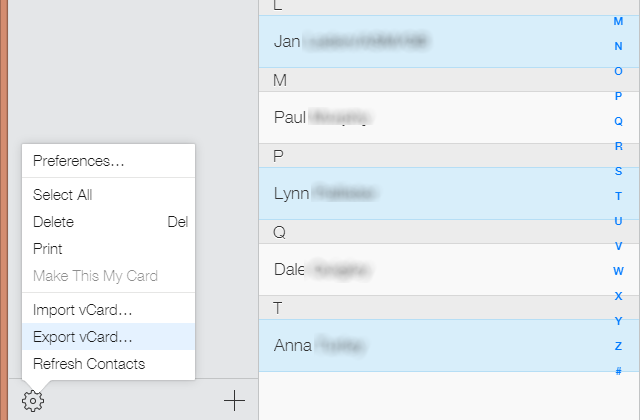
По-бърз вариант е да посетите iCloud.com на вашия настолен компютър и влезте. Кликнете Контакти за да видите списъка с контакти и изберете тези, които искате да експортирате. В долния ляв бутон кликнете върху зъбното колело и изберете Експорт на vCard.
След това изтегленият VCF файл може да бъде импортиран в Google Контакти от страницата на Gmail във вашия браузър (използвайте Импортиране на контакти бутон за отваряне на диалога). Можете също да пуснете VCF файла в директорията / sdcard на устройство с Android, след което да използвате приложението Контакти: докоснете Импортиране / експортиране на контакти>Внос от съхранение.

Предлагат се и други опции, като синхронизиране чрез iTunes. За да работи това, първо деактивирайте въздушната синхронизация на Контакти в Настройки> iCloud екран на вашето iOS устройство. След това стартирайте iTunes и свържете вашето iOS устройство, след което отворете страницата с обобщение. Изберете Информация и проверете Синхронизирайте контактите с, като изберете предпочитания тип контакти (Windows, Outlook, Google) в падащото меню.
Въведете вашите идентификационни данни, ако е необходимо, след това натиснете Приложи да се синхронизира Контактите ви ще бъдат синхронизирани с избрания акаунт и ще бъдат достъпни за всяка нова настройка на устройство с Android със същите идентификационни данни на акаунта.
Контактите, съхранявани като VCF (или дори в CSV формат, ако използвате мениджър на контакти на трети страни, за да експортирате вашите контакти), могат да бъдат импортирани в почти всяка платформа. Но Google вероятно е вълшебният сос, що се отнася до контактите, както всяко устройство, в което се намира акаунт в Google (всичко от Windows Phone до Firefox OS, която дори има приложения Топ 15 приложения на Firefox OS: Най-добрият списък за нови потребители на ОС на FirefoxРазбира се, че има приложение за това: В крайна сметка това е уеб технология. Мобилската операционна система Firefox OS, която вместо родния код, използва HTML5, CSS3 и JavaScript за своите приложения. Прочетете още ) ще може да импортира контакти от този акаунт.
Мигриращ имейл
Какво ще кажете за имейла? За щастие няма нужда да правите нищо с облачни акаунти или USB кабели с различен дизайн Какво е USB Type-C?А, USB щепсела. Сега е толкова повсеместно, колкото е прословуто, че никога няма да може да бъде включен правилно първия път. Прочетете още тук. Android и Windows Phone поддържат @icloud.com имейл акаунти, както при всички IMAP или POP3 акаунт IMAP vs. POP3: Какво е това и кое трябва да използвате?Ако някога сте създавали имейл клиент или приложение, със сигурност ще срещнете условията POP и IMAP. Спомняте ли си кой избра и защо? Ако не сте ... Прочетете още . Потребителите на Android ще трябва да се придържат към приложението за електронна поща, а не за приложението Gmail, но с добавените правилни настройки ще можете да видите вашия @ icloud.com имейл акаунт и изпращане и получаване на съобщения.
За да работи това, използвайте следните настройки.
- IMAP сървър: imap.mail.me.com
- Потребителското име е част от името ви @ icloud.com адрес (без бита @ icloud.com)
- Паролата трябва да бъде вашата парола за Apple ID
- употреба SSL. Ако имате проблеми с връзката, изберете SSL (приемете всички сертификати) с 993 като пристанището
- SMTP сървър: smtp.mail.me.com (потребителско име и парола, както по-горе)
- употреба SSL или TLS (приемете всички сертификати) с порт 587.
- Съгласен с SMTP удостоверяване ако се покаже опцията.
Това трябва да настрои iCloud имейл на вашия телефон извън Apple.
Не забравяйте календара си!
Мигрирането на календара ви от iOS също е просто. Започнете като влезете iCloud.com и отваряне на календар страница. За да експортирате календар, щракнете Сподели Календар и проверете Обществен календар поле, което се показва.
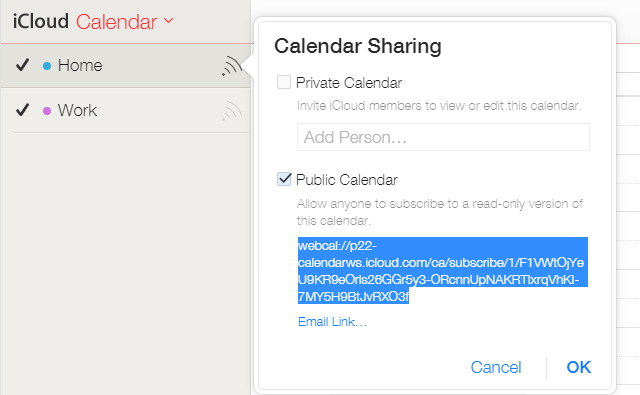
URL адрес ще се появи под него в началото webcal: //. Копирайте URL адреса в нов раздел или прозорец на браузъра, но не отваряйте страницата. Вместо това се променяйте webcal: // да се HTTP: // и докоснете Enter. Файлът на календара ще се изтегли на вашия компютър.
За да импортирате това в ново устройство с Android, отворете Google.com/calendar на вашия работен плот и използвайки същите идентификационни данни за акаунта, които ще използвате в Android, намерете Други календари меню. Щракнете върху стрелка надолу, тогава Импортиране на календара и прегледайте изтегления по-рано файл за импортиране. С избраната правилна календарна дестинация за този файл щракнете внос.
Махнете вашите музикални файлове от iTunes
Музиката на вашия iPhone, която обикновено се наслаждава чрез iTunes, може лесно да се копира на ново устройство. С вашия нов телефон, свързан през USB като устройство за съхранение, просто отворете, за да видите папката Music и след това в нов Explorer Explorer отворете местоположението за вашата iTunes библиотека (в Mac OS X отидете на Отидете> Начална страница> Музика> iTunes; в Windows това се намира в Този компютър> Музика> iTunes> iTunes Media> Музика). Всичко, което трябва да направите сега, е да копирате файловете от iTunes на новото си мобилно устройство.
Вместо да синхронизирате с помощта на USB кабел, можете да използвате Google Play Music като опция за облак, фокусирана върху музиката. Намерете iTunes файловете на вашия компютър, след това в браузъра си отидете на Google Music и щракнете върху иконата на менюто горе вляво. В полученото меню потърсете Добавяне на музика и след това плъзнете и пуснете файловете от вашия файлов браузър.
Мигриране на вашите жизнени данни от iCloud
С подреждането на ежедневните неща имате само личните си данни за миграция. Тук говорим за неща като снимки, видеоклипове, запазени прикачени имейли и всякакви файлове, над които може би работите.
Естествено те живеят в онлайн средата за съхранение на iCloud на Apple. Но как да ги извадите?
По-горе споменахме Google Drive и OneDrive и използвайте тези опции, като инсталирате съответните приложение на вашия iPhone или iPad, за да синхронизирате данните от устройството си в облака, което е подходящо за бъдещия ви мобилен телефон екосистема.
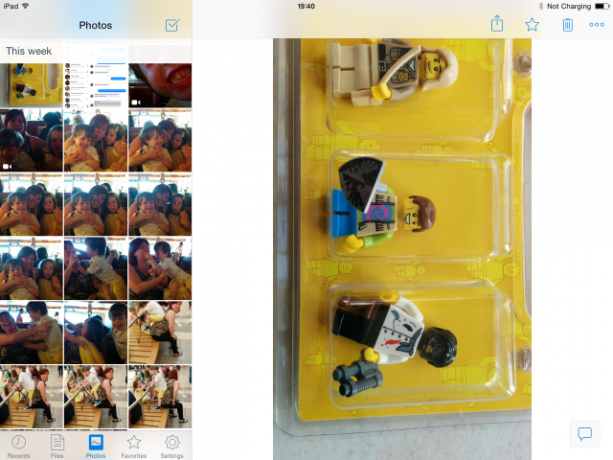
Но най-добрите резултати са наистина с Dropbox, който по-рано описахме като един от задължителни приложения за iPhone Dropbox - едно от задължителните приложения, ако притежавате iPhoneОткакто отидох в Dark Side по-рано тази година, за да си взема бисквитките и да купя iPhone, едно приложение беше напълно безценно за мен - Dropbox. Всъщност бих отишъл ... Прочетете още . Веднъж инсталирано (на вашия iPhone), приложението автоматично открива снимки и видеоклипове и пита дали трябва да ги синхронизира.
Можете също да зададете други файлове да се синхронизират с Dropbox, като ги качите в облачното хранилище. Докато приключите, всичко трябва да се синхронизира (можете да проверите Dropbox.com) и сте готови да синхронизирате с новото си устройство, като изтеглите приложението Dropbox и влезете.
Така че, вие сте готови. Всички данни се мигрират от вашето iOS устройство, готови за достъп до ваше удобство на мобилно устройство, работещо с различна операционна система.
Как мина? Кажете ни, ако имате въпроси.
Кредити за изображения: човек бяга през Shutterstock
Кристиан Каули е заместник-редактор по сигурността, Linux, направи си сам, програмирането и обяснените технологии. Освен това той произвежда The Really Useful Podcast и има богат опит в поддръжката на десктоп и софтуер. Сътрудник на списание Linux Format, Кристиан е тенисър на Raspberry Pi, любител на Lego и фен на ретро игри.